שְׁאֵלָה
בעיה: כיצד לתקן שגיאת BSOD של Nvlddmkm.sys ב-Windows?
שלום. קיבלתי מסך כחול בזמנים אקראיים - Nvlddmkm.sys. ברוב המקרים, הוא מאתחל את המחשב שלי בזמן שאני משחק במשחקים, למרות שזה קרה גם בזמן שהייתי במצב סרק ולא עושה הרבה. המחשב שלי מריץ ווינדוס 10 אם זה עוזר.
תשובה פתורה
Nvlddmkm.sys מסך מוות כחול[1] היא שגיאת עצירה המאתחלת את המחשב ברגע שנתקל בה. ה-BSOD הספציפי הזה קיים כבר שנים, כך שהוא יכול להיות קיים בכל גרסאות Windows, כולל Windows XP/7/8/10. ללא ספק, אתחול פתאומי של המערכת עלול לגרום למגוון אי נוחות, כולל הפסקת עבודה ואובדן נתונים.
Nvlddmkm.sys BSOD יכול להיות קשור למספר קודי שגיאה שונים שמשתמשים דיווחו שהם חווים, כולל:
- VIDEO_TDR_FAILURE
- PAGE_FAULT_IN_NONPAGED_AREA
- SYSTEM_THREAD_EXCEPTION_NOT_HANDLED
- UNEXPECTED_KERNEL_MODE_TRAP, וכו.
עם זאת, שגיאת המסך הכחול הנפוצה ביותר שמשתמשים נתקלים בה היא VIDEO_TDR_FAILURE. Nvlddmkm.sys הוא קובץ מערכת קריטי, המותקן על מערכת ההפעלה Windows כברירת מחדל.
יש להתייחס לבעיות הקשורות לקבצי .sys, באופן כללי, כקשות מאוד, מכיוון שקבצים אלו אחראיים לתקשורת החומרה והתוכנה ופונקציות קריטיות אחרות. כתוצאה מכך, אם אחד מקבצי ה-.sys פגום, ייתכן שלא תוכל לפתוח תוכנה מסוימת או לבצע משימות עם חומרה חיצונית, כגון עכבר, מקלדת, מדפסת וכו'.
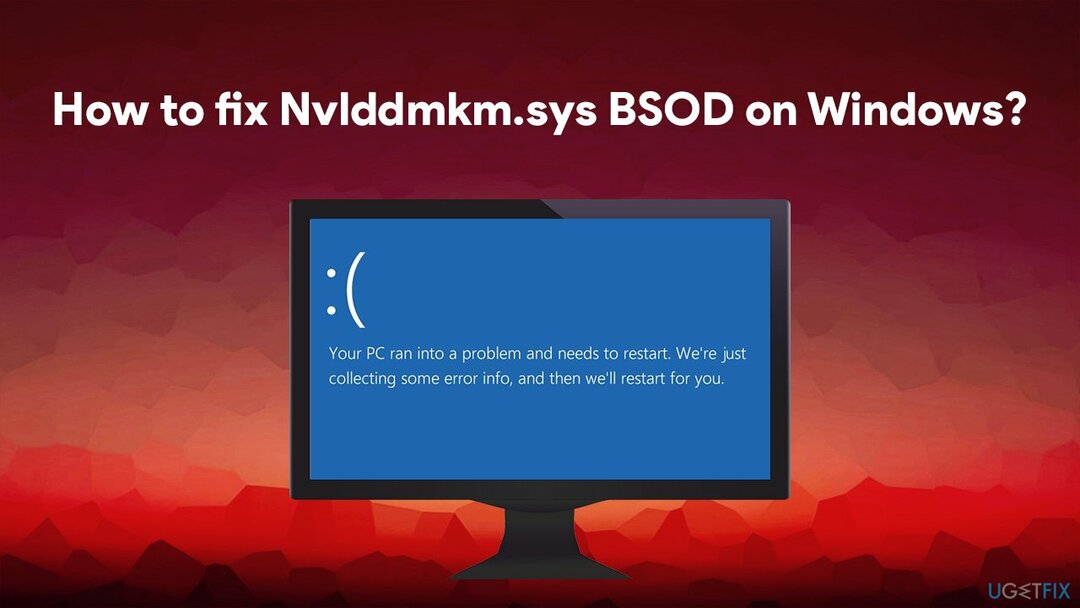
בדרך כלל, שגיאת Nvlddmkm.sys מופיעה במהלך אתחול המחשב, אתחול התוכנה, כאשר מנסים לחבר USB, להדפיס כמה מסמכים וכן הלאה. לדברי מומחים, שגיאה זו יכולה להיות מופעלת על ידי מנהלי התקנים שגויים או פגומים, רישום גרוע[2] ערכים, תוכנות זדוניות, זיכרון RAM כושל,[3] התנגשויות חומרה ותוכנה, קבצי מערכת פגומים וכו'.
לכן, על מנת לתקן את Nvlddmkm.sys BSOD, ייתכן שיהיה עליך לבצע לא מעט פתרון בעיות, כך שייתכן ויהיה לך די הרבה זמן. עם זאת, אנו ממליצים בחום לבדוק את הנושא הזה שכן רשלנות עלולה להוביל לבעיות נוספות בעתיד. להלן תמצא פתרונות שאמורים לעזור לך להיפטר משגיאת המסך הכחול הנפוצה הזו.
תיקון 1. הפעל כלי תיקון אוטומטי
כדי לתקן מערכת פגומה, עליך לרכוש את הגרסה המורשית של תמונה מחדש תמונה מחדש.
שגיאות מסך כחול יכולות להיות מעצבנות במיוחד מכיוון שהן קוטעות את כל העבודה ומאלצות את המחשב האישי להפעיל מחדש באופן אוטומטי. כפי שכבר צוין, זה עלול לגרום לאובדן נתונים מלא. למרות זאת, BSODs מבצעים פונקציה חשובה מאוד במערכות ההפעלה של Windows - הם מונעים נזק גדול למערכת ההפעלה או לחומרה.
זה לא אומר שיש להתעלם משגיאות כאלה, מכיוון שהדבר עלול להוביל לנזק נוסף לנקודה שבה יש להתקין מחדש את מערכת ההפעלה Windows כולה. מציאת סיבת השורש של Nvlddmkm.sys או שגיאות עצירה אחרות עשויה להיות קשה למדי, במיוחד עבור אלה שאינם בקיאים במחשבים.
למרבה המזל, אינך צריך לדאוג בקשר לזה, מכיוון שאתה יכול במקום זאת להשתמש בתוכנת תיקון אוטומטית תמונה מחדשמכונת כביסה מאק X9. היכולת שלה להחליף קבצים ורכיבים פגומים של Windows יכולה לתקן את המערכת שלך תוך דקות ספורות, וכל זאת מבלי לאבד קבצים חשובים או נתונים אחרים.
תיקון 2. התקן מחדש את Nvidia או מנהלי התקנים גרפיים אחרים
כדי לתקן מערכת פגומה, עליך לרכוש את הגרסה המורשית של תמונה מחדש תמונה מחדש.
VIDEO_TDR_FAILURE (Nvlddmkm.sys) מציין בעיה בבעיות מנהל התקן Nvidia או GPU. לכן, אנו ממליצים עליך להסיר את ההתקנה ולאחר מכן התקן מחדש מנהלי התקנים כפי שמוסבר להלן:
- לחץ לחיצה ימנית על הַתחָלָה ולבחור מנהל התקן
- לְהַרְחִיב מתאמי תצוגה סָעִיף
- לחץ לחיצה ימנית על ה-GPU שלך ובחר הסר את התקנת המכשיר
- בהודעת האזהרה, סמן את ה מחק את תוכנת מנהל ההתקן עבור התקן זה קופסא
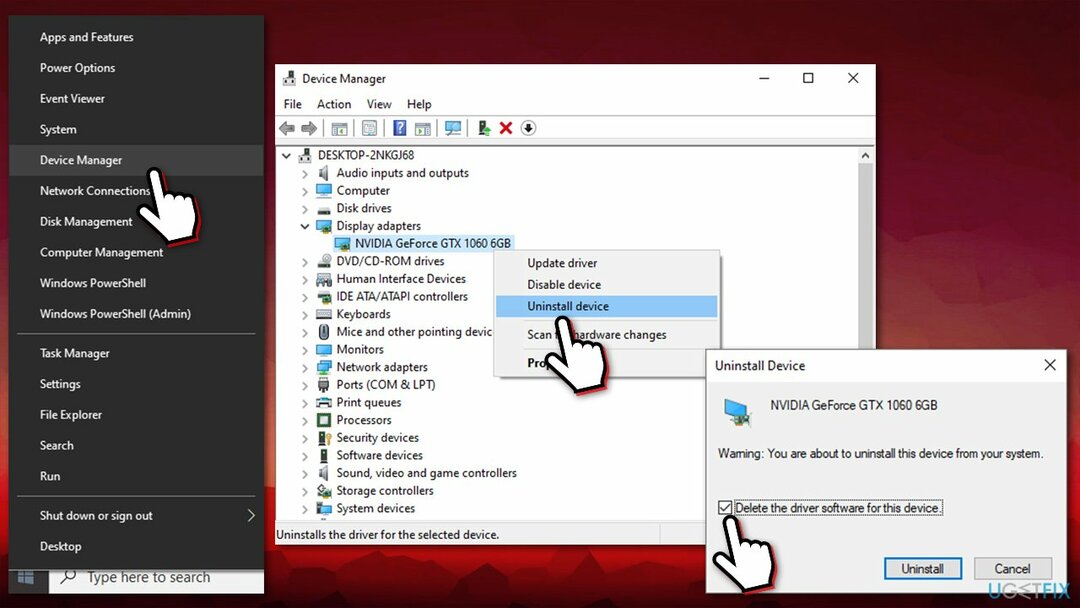
- נְקִישָׁה הסר את ההתקנה ו לְאַתחֵל המחשב האישי שלך.
כעת, עליך להתקין את הגרסה החדשה ביותר של מנהלי ההתקן של ה-GPU שלך. מנהל ההתקנים הוא לא האפשרות הטובה ביותר שאתה יכול לבחור (במיוחד כאשר אתה מנסה לתקן מסך כחול), אז אתה צריך להוריד מנהלי התקנים מאתר יצרן ה-GPU שלך. לשם כך, אתה צריך לדעת את המותג ואת הדגם של הכרטיס הגרפי שלך.
אם אתה לא בטוח או לא רוצה להתקין את הדרייברים הלא נכונים, יש אפשרות שלישית - הורדה והתקן DriverFix. עדכון מנהלי התקנים אוטומטי יוריד ויתקין מנהלי התקנים עבור כל רכיבי המערכת מבלי שתצטרך לדאוג לכל בעיה שיכולה להתעורר עקב מנהלי התקנים לא תואמים או פגומים.
תיקון 3. הפעל את פותר הבעיות של תאימות תוכניות
כדי לתקן מערכת פגומה, עליך לרכוש את הגרסה המורשית של תמונה מחדש תמונה מחדש.
תוכנה סותרת עלולה לגרום לשגיאות מסך כחול. כך תבדוק אם אתה מפעיל תוכנה סותרת במחשב שלך:
- סוּג פתרון בעיות בחיפוש Windows ולחץ להיכנס
- בצד ימין, לחץ פותרי תקלות נוספים
- גלול למטה ומצא פותר בעיות תאימות תוכניות
- נְקִישָׁה הפעל את פותר הבעיות ומחכה לתוצאות שיופיעו.
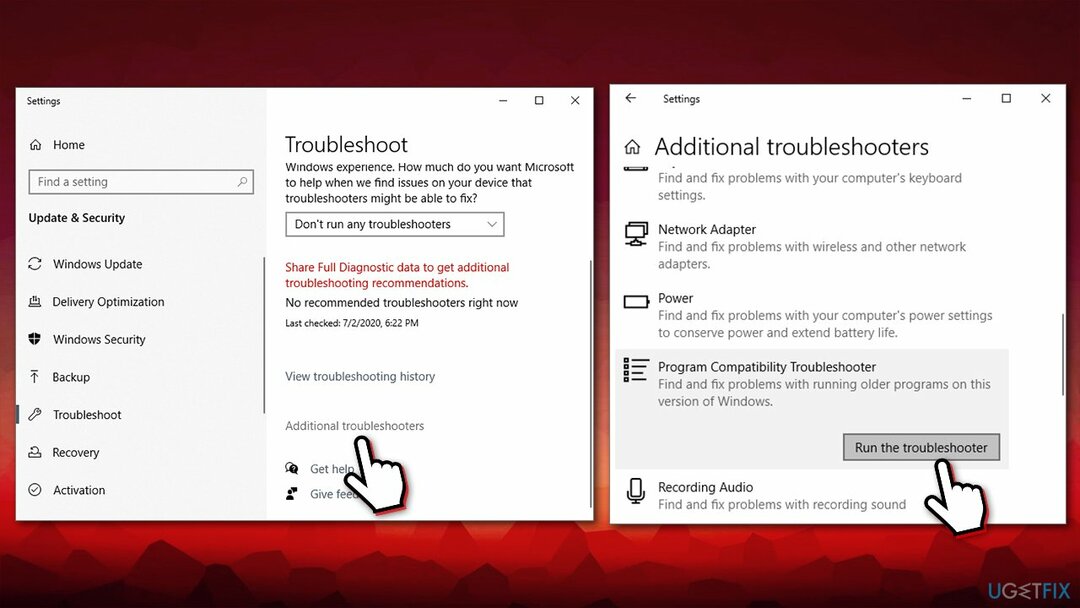
תיקון 4. עדכן את Windows לגרסה העדכנית ביותר
כדי לתקן מערכת פגומה, עליך לרכוש את הגרסה המורשית של תמונה מחדש תמונה מחדש.
- הקלד עדכונים בחיפוש Windows ולחץ להיכנס
- בצד ימין של החלון, לחץ בדוק עדכונים
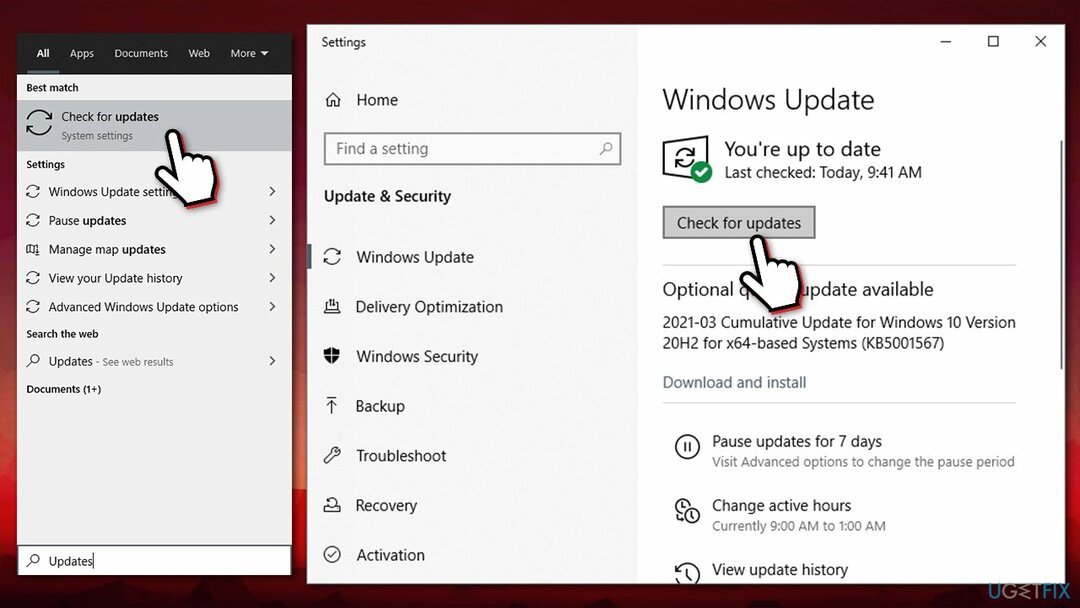
- המתן עד ש-Windows יוריד ויתקין עדכונים
- החל את כל העדכונים האופציונליים הזמינים גם כן
- אתחול המחשב שלך.
תיקון 5. בדוק אם יש בעיות זיכרון
כדי לתקן מערכת פגומה, עליך לרכוש את הגרסה המורשית של תמונה מחדש תמונה מחדש.
אתה יכול לבדוק את זיכרון ה-RAM שלך בעזרת כלי אבחון הזיכרון של Windows.
- הקלד זיכרון בחיפוש Windows ולחץ להיכנס
- לִבחוֹר הפעל מחדש עכשיו ובדוק אם יש בעיות (מומלץ)
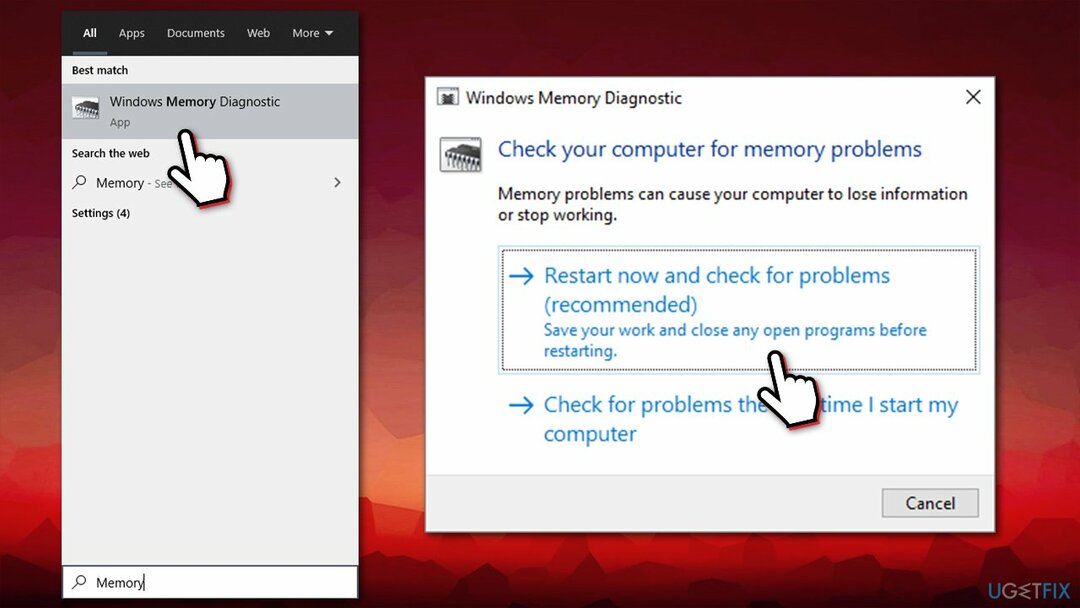
- זה יהיה מיד הפעל מחדש את המחשב
- הבדיקה תתבצע ממש לפני ההפעלה והתוצאות ידווחו מאוחר יותר.
תיקון 6. בדוק אם יש שגיאות בדיסק
כדי לתקן מערכת פגומה, עליך לרכוש את הגרסה המורשית של תמונה מחדש תמונה מחדש.
- הקלד cmd בחיפוש Windows
- לחץ לחיצה ימנית על שורת פקודה תוצאה ובחר הפעל כמנהל
- לאחר פתיחת שורת הפקודה, העתק והדבק את הפקודה הבאה:
chkdsk C: /f /r /x - ללחוץ להיכנס
- פעולה זו תנחה אותך לתזמן את הבדיקה לאחר הפעלה מחדש של המערכת, אז הקלד Y והקש Enter
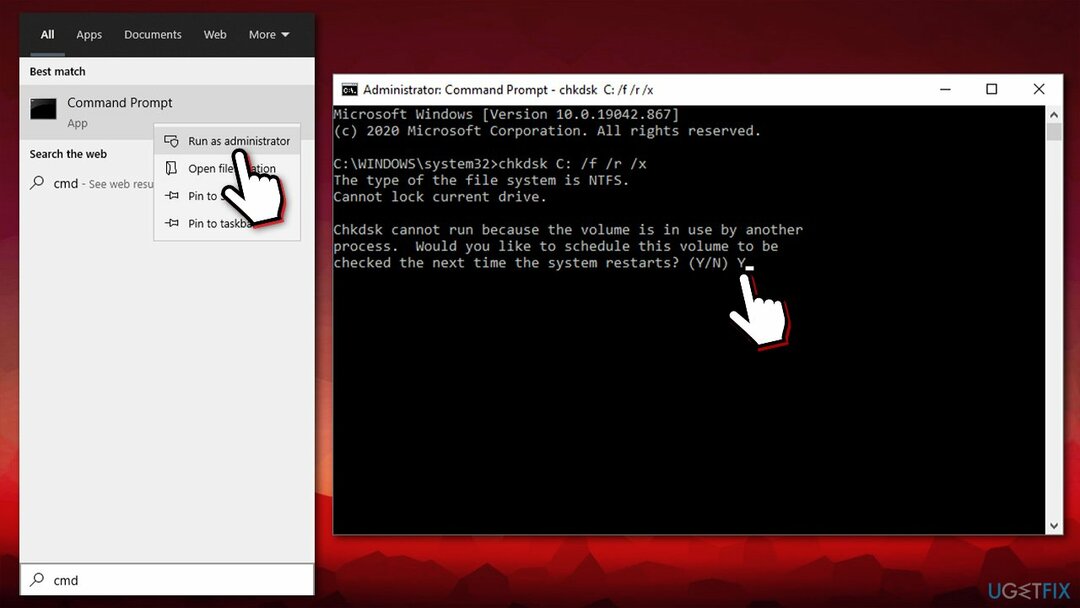
- הפעל מחדש את המחשב כדי להתחיל את בדיקת הדיסק.
תיקון 7. בצע סריקת SFC
כדי לתקן מערכת פגומה, עליך לרכוש את הגרסה המורשית של תמונה מחדש תמונה מחדש.
SFC יכול לבדוק אם יש פגמים בקובץ המערכת:
- לִפְתוֹחַ שורת הפקודה כמנהל כפי שתואר לעיל
- הדבק את הפקודה הבאה, הקשה על Enter לאחר:
sfc /scannow - המתן עד לסיום הסריקה (זה יכול לקחת זמן מה) וסגור את שורת הפקודה
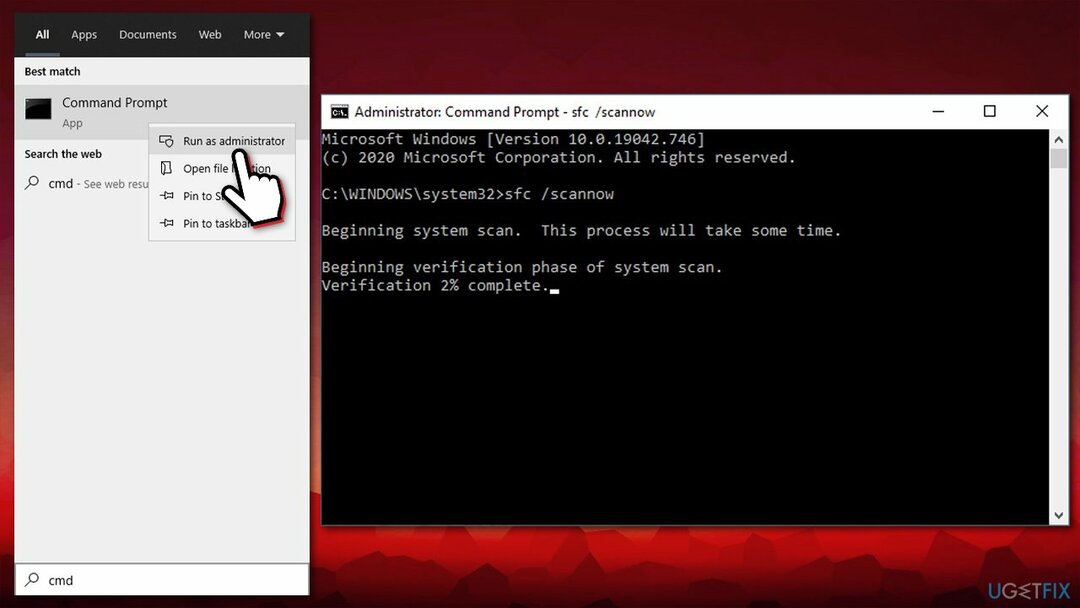
- אתחול המחשב האישי שלך.
תקן את השגיאות שלך באופן אוטומטי
צוות ugetfix.com מנסה לעשות כמיטב יכולתו כדי לעזור למשתמשים למצוא את הפתרונות הטובים ביותר לביטול השגיאות שלהם. אם אינך רוצה להיאבק בטכניקות תיקון ידניות, אנא השתמש בתוכנה האוטומטית. כל המוצרים המומלצים נבדקו ואושרו על ידי אנשי המקצוע שלנו. הכלים שבהם אתה יכול להשתמש כדי לתקן את השגיאה שלך מפורטים להלן:
הַצָעָה
לעשות את זה עכשיו!
הורד תיקוןאושר
להבטיח
לעשות את זה עכשיו!
הורד תיקוןאושר
להבטיח
אם לא הצלחת לתקן את השגיאה שלך באמצעות Reimage, פנה לצוות התמיכה שלנו לקבלת עזרה. אנא, הודע לנו את כל הפרטים שאתה חושב שאנחנו צריכים לדעת על הבעיה שלך.
תהליך תיקון פטנט זה משתמש במסד נתונים של 25 מיליון רכיבים שיכולים להחליף כל קובץ פגום או חסר במחשב של המשתמש.
כדי לתקן מערכת פגומה, עליך לרכוש את הגרסה המורשית של תמונה מחדש כלי להסרת תוכנות זדוניות.

גישה פרטית לאינטרנט הוא VPN שיכול למנוע את ספק שירותי האינטרנט שלך, ה מֶמְשָׁלָה, וצדדים שלישיים לעקוב אחר המקוון שלך ולאפשר לך להישאר אנונימי לחלוטין. התוכנה מספקת שרתים ייעודיים לטורנטים ולסטרימינג, המבטיחים ביצועים מיטביים ולא מאטים אותך. אתה יכול גם לעקוף מגבלות גיאוגרפיות ולצפות בשירותים כגון Netflix, BBC, Disney+ ושירותי סטרימינג פופולריים אחרים ללא הגבלה, ללא קשר למקום שבו אתה נמצא.
התקפות תוכנות זדוניות, במיוחד תוכנות כופר, הן ללא ספק הסכנה הגדולה ביותר לתמונות, לסרטונים, לעבודה או לקבצי בית הספר שלך. מכיוון שפושעי סייבר משתמשים באלגוריתם הצפנה חזק כדי לנעול נתונים, לא ניתן עוד להשתמש בו עד שישולם כופר בביטקוין. במקום לשלם להאקרים, תחילה עליך לנסות להשתמש באלטרנטיבה התאוששות שיטות שיכולות לעזור לך לאחזר לפחות חלק מהנתונים האבודים. אחרת, אתה עלול גם לאבד את כספך, יחד עם הקבצים. אחד הכלים הטובים ביותר שיכולים לשחזר לפחות חלק מהקבצים המוצפנים - Data Recovery Pro.